Ощущения от интерфейса Microsoft Edge
При первом запуске, браузер встречает открытой вкладкой с перечнем нововведений, которые, если честно, дают слабое представление о том, чем программа является
Несколько функций, которые могут понравиться далеко не каждому пользователю — это не самый лучший способ удержать внимание. А вот демонстрация возможностей, к которым большинство уже привыкло, могла бы заинтересовать, ведь это как минимум сказало бы о том, что переход на новый браузер не приведет к потере функционала
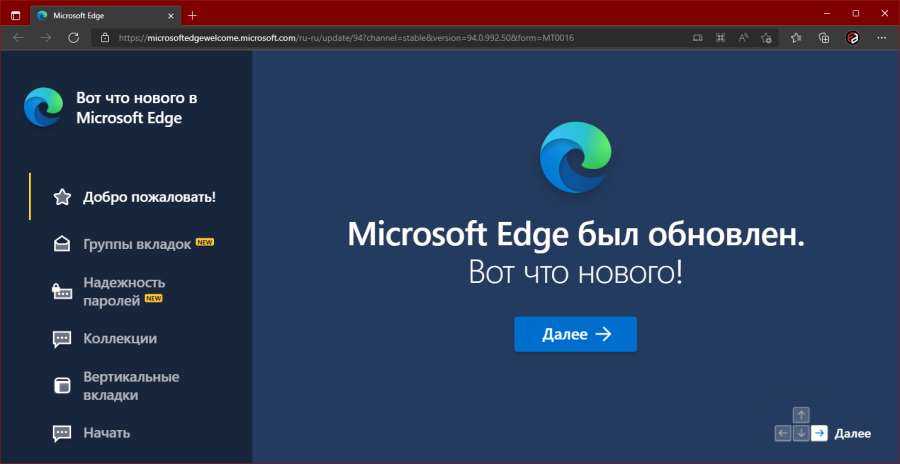
Что касается интерфейса, то на нем смена движка никак не отразилась. Он, как и ранее, создает ощущение чего-то крайне знакомого, вторичного, но тем не менее привычного. В 2015 году это было довольно свежо, но с тех пор используемые в Microsoft Edge решения были переняты всеми возможными конкурентами, поэтому браузер в этом плане ничем не выделяется.
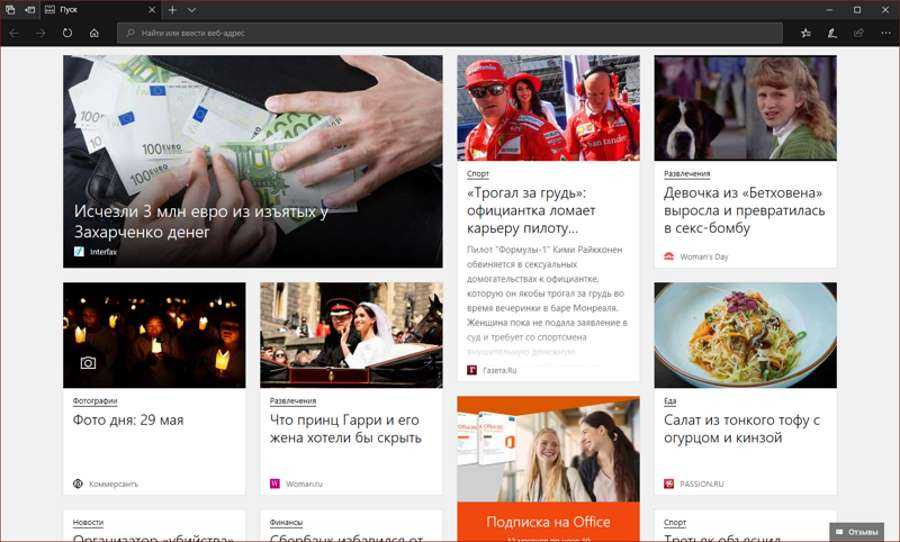 Microsoft Edge 2015
Microsoft Edge 2015
Если же сравнивать Edge с его первой итерацией, то разработчики не стали изобретать велосипед и просто полностью скопировали все элементы и их расположение. Придраться не к чему, однако пользователю, который не в курсе последних событий, будет крайне сложно понять — старая версия браузера у него или новая.
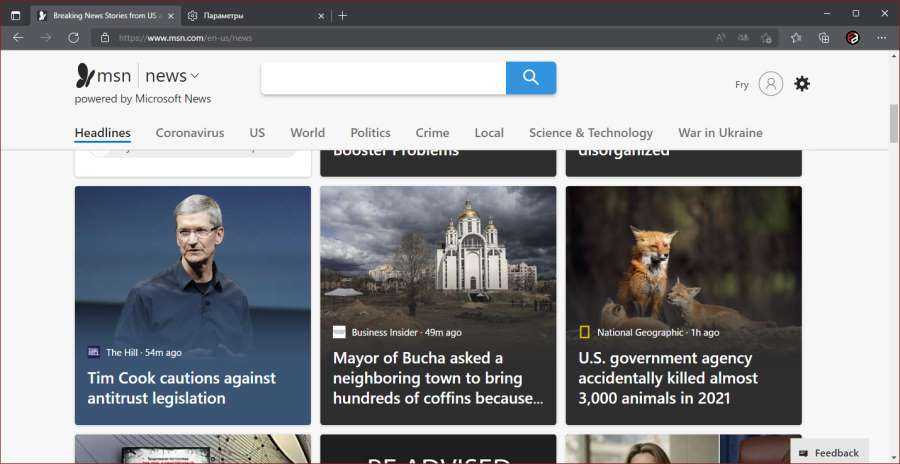 Microsoft Edge 2022
Microsoft Edge 2022
Но все изменится, когда он зайдет в настройки и кликнет по разделу «Внешний вид». Итак, что же здесь изменилось? Практически все.
Ранее, до перехода к Chromium, в Microsoft Edge была возможность изменить только общую тему браузера, выбрав светлую или темную, что затрагивало исключительно шапку, язычки вкладок и остальное обрамление браузера, но никак не влияло на содержимое открытых страниц. Теперь же стало доступно следующее:
Общий вид — позволяет выбрать фон открытых вкладок, страниц, диалоговых окон и иных меню, сделав его темным, светлым или зависимым от глобальной настройки операционной системы Windows. Другими словами, в браузере теперь есть полноценный темный режим.
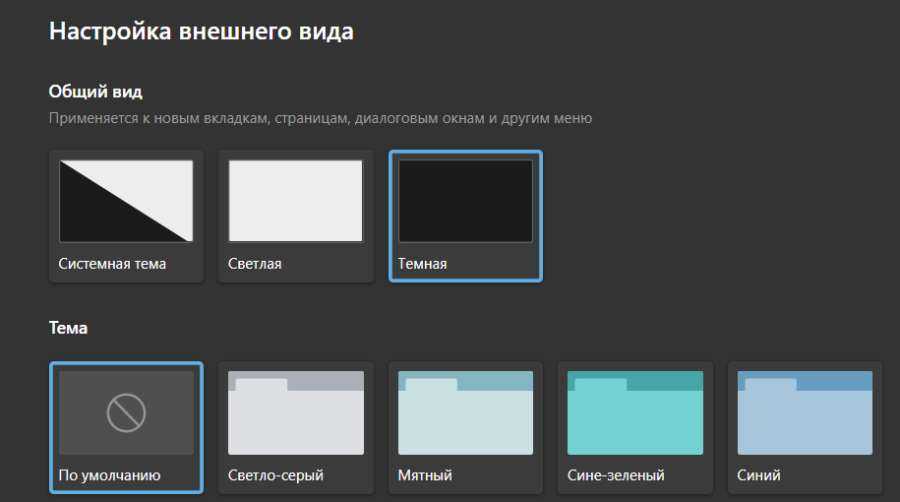
- Тема — теперь для выбора доступны целых четырнадцать, а не только темная и светлая. Если же и они не смогут удовлетворить привередливого пользователя, то всегда можно прибегнуть к загрузке понравившейся темы из интернета. По умолчанию используется активная тема Windows.
- Настройка панели инструментов — дает возможность выбрать какие из элементов будут на ней отображаться, при каких условиях должна быть активна панель избранного, а также позволяет выбрать — активировать вертикальные вкладки или нет.
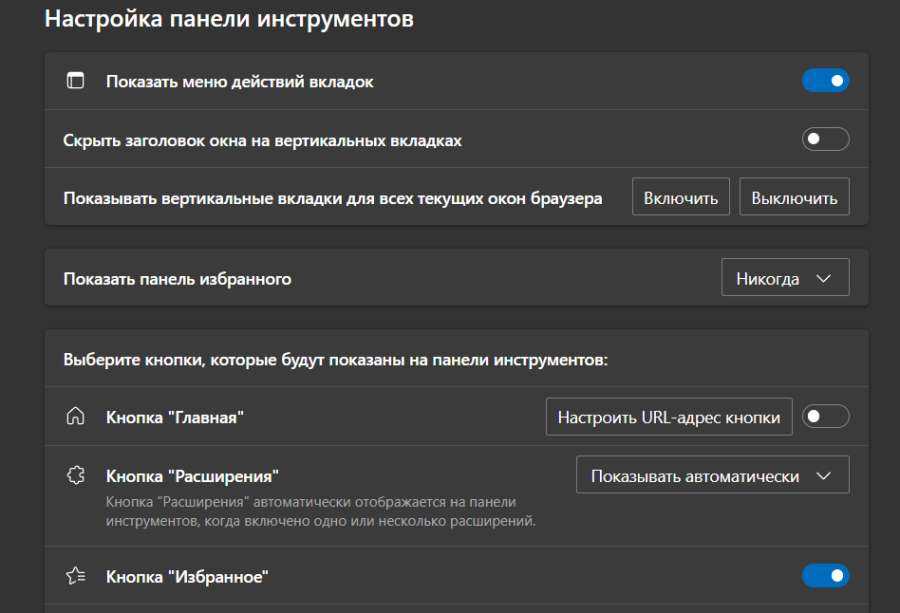
Контекстные меню — редактирование списка, который появляется при клике правой кнопкой мыши внутри браузера. Ранее мне такая функция не встречалась, однако даже в Microsoft Edge позиций для изменения не так уж и много.
Также, можно выбрать шрифт браузера и его размер, но данная функция давным-давно является стандартной для всех обозревателей, причем не только тех, которые работают на базе Chromium.
А так, возможности кастомизации и общий стиль браузера Microsoft Edge меня вполне устроили — есть все необходимое, а также присутствуют свои небольшие особенности нехарактерные нынешним аналогам.
Microsoft Edge Review: The Verdict
Undoubtedly, Edge is one of the best choices for a primary browser. It’s a user-friendly Chromium browser that has lots of extensions, including its own and Chrome’s. It is a fast and secure browser. It has several unique features, such as vertical tabs, tab groups and an immersive PDF reader. Its search engine, Bing, allows AI-powered search. It’s also one of the fastest browsers, second only to Chrome.
Edge’s only major shortcoming is privacy. That said, Edge keeps getting better every day in other aspects. With Microsoft’s recent launch of the AI-powered Bing chatbot, it has the potential to outdo Chrome.
For optimum speed and performance, check out our guide on how to clear cache in Edge.
Google Chrome vs. Microsoft Edge: Overall winner
I was a bit stunned by the results and reluctant to name Edge the winner the last time I conducted this face-off. But I feel no such qualms this time around. Unless your laptop is loaded down with more RAM than you know what to do with, Google Chrome is going to negatively impact your system performance if you run more than a handful of tabs at a time.
If that were the lone advantage of Edge I wouldn’t recommend it as there’s a lot more that goes into a browser. But as you can see from the results above, Edge consistently performed better than Chrome While not to a massive degree, the speed boost is another point in Edge’s favor.
Security and privacy are undeniably easier to manage on Edge and while extensions and overall platform support are in Google’s favor, they are both hovering on the edge of being a draw as Microsoft is only half a step behind on both.
While there is definitely a bit of a learning curve as you adjust some of your habits from however many years of Chrome use, Microsoft has made switching quite easy and I’d recommend that you give it a shot to see for yourself if Edge gives you the better experience as it did for me.
⇡#Особенности браузера
Новый Edge выполнен в свойственной Chromium визуальной стилистике и по части пользовательского интерфейса, в также по расположению элементов управления представляет собой практически точную копию знакомого всем Google Chrome. Разница кроется в деталях.
Практически все созданные на основе Chromium браузеры на одно лицо. Новый Edge — не исключение
Первая и самая важная особенность Edge на базе Chromium — тесная интеграция с онлайновыми сервисами Microsoft. Браузер «из коробки» оснащён средствами авторизации в Microsoft-аккаунте и синхронизации пользовательских данных на разных устройствах, а также поддержкой поисковой системы Bing, сервисов информационного портала Microsoft News, переводчика Microsoft Translator и прочих служб софтверного гиганта. При этом привязка к сервисам Microsoft в большинстве случаев настраиваемая, и от поддержки некоторых служб при желании можно отказаться.
Edge на базе Chromium интегрирован в экосистему онлайновых служб Microsoft
Ещё одна гордость разработчиков — возможность персонализированной настройки страницы с новой вкладкой. В параметрах браузера можно выбрать компоновку, дизайн и содержание новой вкладки, отключить фоновые изображения, отображение новостей и блока быстрых ссылок.
|
Персонализированная настройка страницы с новой вкладкой |
Отдельное внимание уделено обеспечению конфиденциальности и приватности пользователей при работе в Сети. В дополнение к пришедшему из классического Edge модулю защиты от фишинговых и других вредоносных ресурсов под названием SmartScreen в обновлённом браузере появилась система защиты от отслеживания во время просмотра сайтов
Новая функция активирована по умолчанию, оснащена тремя уровнями настройки и обеспечивает блокирование различных веб-трекеров и скриптов, используемых рекламными и аналитическими агентствами (а нередко — и злоумышленниками) для слежки за действиями пользователей в Интернете. Её можно как включить для всех сайтов, так и отключить для отдельно взятых.
Настройки функции предотвращения отслеживания
Сильной стороной нового Edge является возможность установки расширений как из магазина Microsoft Edge Addons с пока ещё скромным ассортиментом надстроек, так и из маркета Chrome Web Store, насчитывающего тысячи полезных приложений. Такая свобода выбора и забота Microsoft о пользователях не может не радовать.
Поддержка дополнений Chrome браузеру Microsoft досталась по наследству
С прицелом на корпоративный сегмент рынка Microsoft включила в Edge возможность запуска вкладок в режиме совместимости с Internet Explorer. Мера эта вынужденная, поскольку в бизнес-среде до сих пор нередко используются сетевые ресурсы (как правило, внутренние коммуникационные веб-порталы), «заточенные» под браузерный движок Trident, также известный как MSHTML. Режим IE поддерживает работу с элементами ActiveX, объектами Browser Helper Object и прочими функциями ядра Trident.
При включённом режиме совместимости с IE в адресной строке браузера отображается соответствующий значок
Немало в новом Edge реализовано и других любопытных новшеств. Среди них можно выделить поддержку Azure Active Directory, потоковое воспроизведение 4K-видео, рукописный ввод в PDF, голосовое озвучивание веб-страниц, наличие тёмной темы оформления браузера, интеграцию с корпоративными сервисами FastTrack и App Assure. Ну и самое главное — теперь в активе Edge есть версии браузера для Android и iOS. Это означает, что отныне он может на равных конкурировать с альтернативными веб-обозревателями не только в десктопном сегменте, но и в мобильной сфере. Это очень важный шаг для нового продукта Microsoft на пути к внушительной аудитории пользователей смартфонов и гаджетов.
Will this Affect Embedded Browsers in Native Apps (wpf/uwp/etc)?
Hopefully you won’t see any real impact here. Typically, these embedded components are the last to feel an update to the core engines driving the browser.
Edge and other browsers are a collection of different systems. When you launch a Progressive Web App using Edge it launches using EdgeHTML and Chakra, without loading the browser UI components.
While this is similar to when you embed a browser component in a desktop application it is not the same. Those controls or components in your WinForm applications are typically coded against the engines available when the component was shipped.
While they do get updates, they tend to lag behind the actual browser itself.
Existing UWP apps, including Windows Store PWAs, will continue to use EdgeHTML/Chakra. Nothing will change for the time being.
Microsoft is planning a new WebView for application development based on the new rendering engine.
Microsoft Edge: фото и впечатления
Новый браузер Microsoft Edge, разработанный на базе Chromium, представляет собой переосмысленную версию популярного браузера. Благодаря использованию Chromium, Edge стал намного быстрее и стабильнее своего предшественника.
Что касается пользовательского интерфейса, то новый Edge выглядит свежо и современно. Имеется поддержка темной и светлой темы, а также возможность настроить свою цветовую схему. Интерфейс браузера понятен и интуитивно понятен для пользователей Windows 10.
Одной из основных особенностей нового Edge является полная интеграция с экосистемой Microsoft. Он встроен непосредственно в операционную систему Windows 10 и дает доступ к множеству полезных функций и сервисов, включая интеграцию с Cortana и OneDrive.
Функционал браузера также улучшен. В новом Edge доступно большое количество расширений из магазина Chrome Web Store, что позволяет настроить браузер по своему вкусу и потребностям.
Edge оснащен мощным движком, который обеспечивает высокую производительность и быструю загрузку веб-страниц. Браузер также имеет встроенный блокировщик рекламы и защиту от отслеживания, что делает просмотр веб-сайтов более безопасным и комфортным.
На русском языке Microsoft Edge работает отлично. Браузер полностью локализован и предлагает интуитивно понятный интерфейс на русском языке. Это делает его доступным и удобным для широкого круга пользователей.
Кроме того, Microsoft Edge предлагает широкий набор инструментов для работы с веб-страницами, включая инструменты для аннотаций и совместной работы над документами. Это удобно для студентов, работников офиса и всех тех, кто регулярно работает с информацией в интернете.
В общем, новый Microsoft Edge — это современный и мощный браузер, который сочетает в себе лучшие качества Chromium и веб-экосистемы Microsoft. Он подходит как для повседневного использования, так и для профессиональной работы.
Не упустите возможность попробовать новый Edge и оценить все его достоинства на собственном опыте!
How to Download the Latest Edge Chromium Now
You can now download it directly from Microsoft. To do it, follow the link below.
Currently, Dev and Canary builds are also available to download. But, You will need to join Edge Insider to get these builds.
Join Edge Insider
To get the upcoming features before release, you can use the Edge Chromium public beta version. For this, join the Edge Insider Program from this link: https://www.microsoftedgeinsider.com/
Microsoft Edge Chromium Extensions:
Now, You can add your favorite extensions/add-ons to this new edge browser. Microsoft has already made the addon store live.
How to Install Extension from Google Chrome Store
As the store of Microsoft has a few collections, you may want to install extensions from the Google Chrome store. But, How to do it? Well, You can follow these procedures.
First of all, In your new edge browser address bar, type edge://extensions/ and hit enter. It will lead you to the extension page.

- Now, Look at the bottom left corner. Tweak the switch “Allow Extensions from other stores.”
- You will see a new popup. Just click on “Allow.”
- Now, Go to the Chrome Extension Store by following this link: https://chrome.google.com/webstore/category/extensions
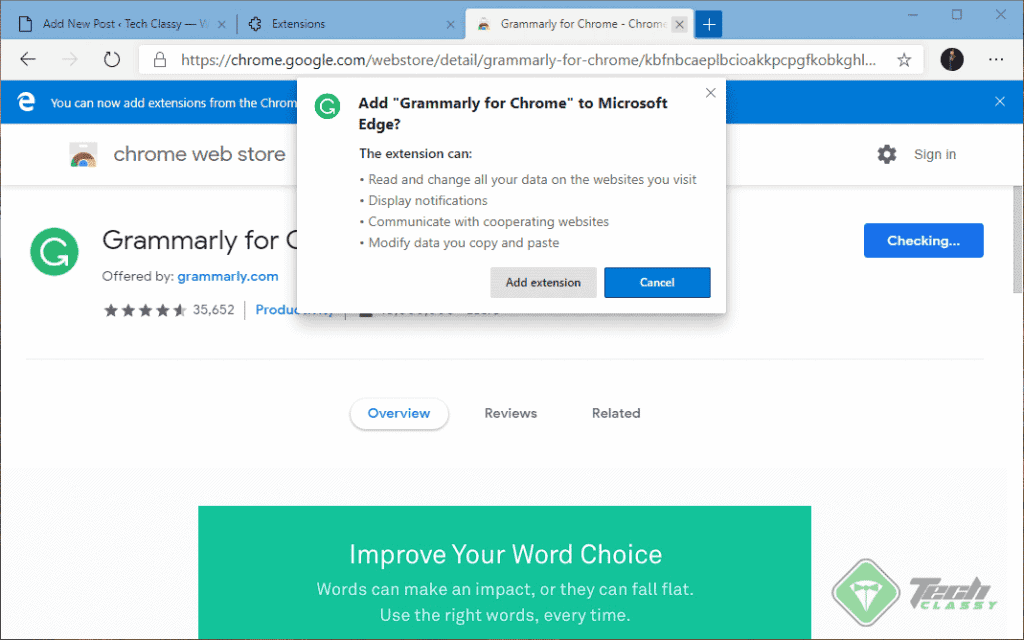
Then, Find your favorite extensions and install them in your new Edge browser.
Final Thought:
There are many Chrome users who were looking for an alternative to Google Chrome. Unfortunately, There were alternatives but not like Chrome. Firefox uses a completely different rendering engine that is not compatible with many sites like the skype web. So, Many people are looking for a browser that can give better compatibility, speed without losing privacy. In this case, Microsoft Edge can be the perfect option.
If you already have been using this Edge chromium, let me know how is it your overall experience.
Missing Features & Bugs
Remember, at this point Edge is only available in Canary and developer channels, not general release. This means there are things missing and broken.
This is a quick list of things I have noticed:
- Swipe Back
- Tab Set-Aside
- Tab Preview
- Inking
- Advanced PDF Editing
I don’t know if it is the new Edge or maybe a few of the sites I use requiring 2FA (two factor authentication) but it seems to struggle retaining the 2FA token. I am prompted for my 2FA several times because it finally sticks.
So far these are not deal breaks as Chrome does not offer these features either.
I will say the ability to manage favorites is better. I may finally clear up that clutter and some bookmarks I made 15 years ago!
Что такое инсайдерские каналы Microsoft Edge?
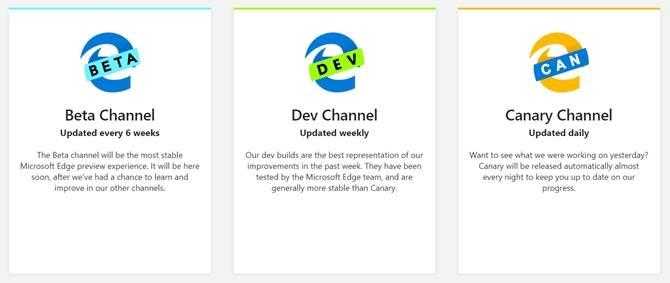
Инсайдерские каналы Microsoft Edge – это каналы предварительного просмотра нового браузера Microsoft Edge на базе Chromium. Поскольку Microsoft переводит Edge на платформу разработки Chromium с открытым исходным кодом, чтобы помочь ему лучше справляться с современным миром, новый браузер на базе Chromium нуждается в тестировании
В настоящее время доступны два инсайдерских канала Microsoft Edge:
- Dev.
- Канарейка.
В будущем Microsoft представит канал Beta , за которым последует канал Stable
Инсайдерские каналы Microsoft Edge: Dev или Canary?
Команда разработчиков Microsoft Edge выпускает новую сборку браузера каждую ночь. Если сборка проходит процесс автоматизированного тестирования, она публикуется на канале Canary. Канал Canary находится на переднем крае разработки Microsoft Edge
Поэтому ожидайте ошибок и других проблем в процессе использования браузера. Однако вы получаете возможность помочь активному развитию, сообщая и подробно описывая ошибки и давая рекомендации по работе функций, когда они появляются в браузере
Если это не похоже на вашу чашку чая, вам лучше выбрать канал Dev
Канал Dev получает одно еженедельное обновление: лучшую сборку недели с канала Canary. Команда разработчиков берет все отзывы и данные, собранные во время каждой ночной сборки Canary, анализирует их, а затем выкладывает лучшую сборку Microsoft Edge за неделю на канал Dev
Канал Dev предназначен для тех, кто хочет использовать разработанный Microsoft Edge Chromium браузер в качестве повседневного драйвера, но не хочет иметь дело с большим количеством ошибок и других проблем
Когда появится канал Beta , он будет получать обновления каждые шесть недель. Вскоре ожидаются предварительные сборки для других платформ
Microsoft Edge Chromium Tips and Tricks
Here are a bunch of things you can do on your all-new version of the Microsoft Edge browser.
1. Personalize the Home Page
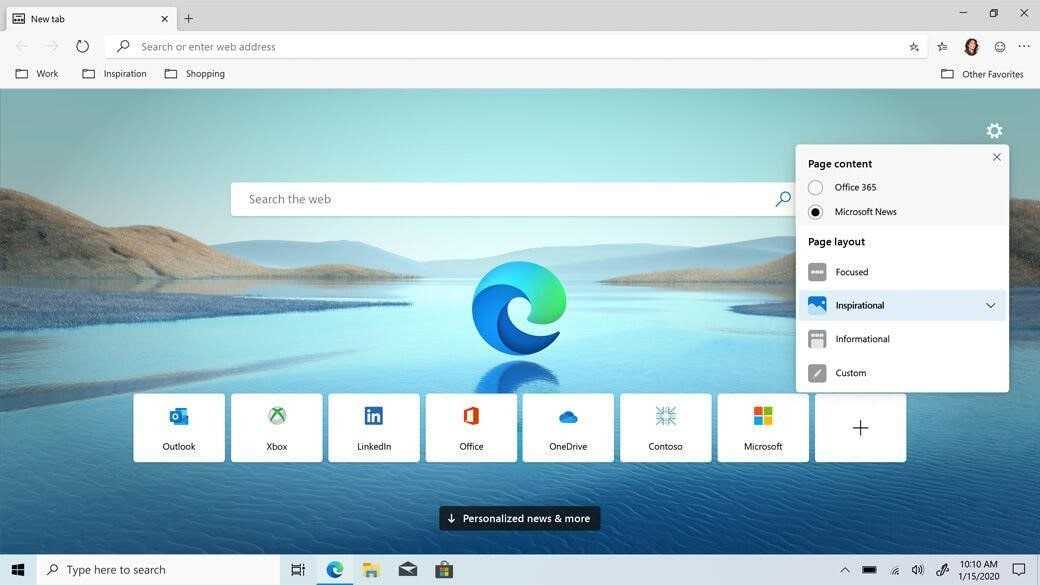 Image Source: CNET
Image Source: CNET
Once you’re done installing the Edge Chromium on your device, the all-new web browser will then prompt you to customize the look. You can either keep it Inspirational, Information, or Focused. In case you want to skip this, for now, you can also customize the new tab look in the page settings of Edge.
2. Sync Edge with your Microsoft Account
Head on to the “Profiles” section and then select “Sync”.
Now, here you can enable a bunch of few settings to sync your data associated with Microsoft account with Edge Chromium browser, which includes Favorites, Passwords, Settings, Contacts,and so on. Also, on the same window, you will see a couple of options underneath that may appear disabled at the moment. Microsoft is working on it, and you’ll soon be able to sync History, Open Tabs, Extensions, and Collections across devices when signed in with your Microsoft account. Stay tuned!
Also Read: Microsoft Edge Unique Features For Readers
3. Install Chrome Extensions
As we mentioned earlier, you can now enjoy using extensions and add-ons on your Edge browser. Here’s how to do it.
Launch Edge browser on your PC and then tap the three-dot icon on the top-right corner of the window to open Settings.
Select “Extensions”.
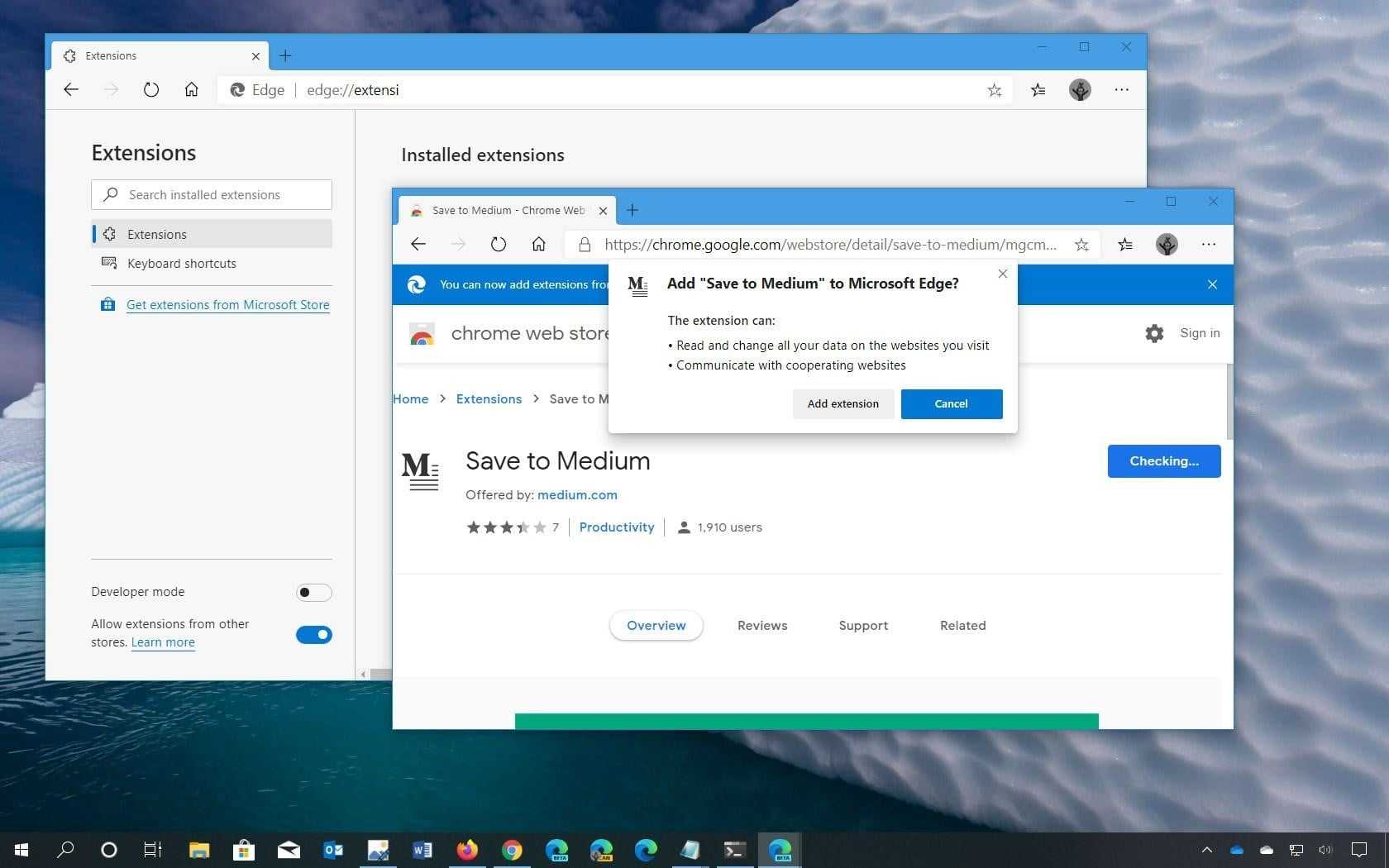 Image Source: Pure Infotech
Image Source: Pure Infotech
Enable “Allow Extensions for other Stores” option. Now, head on to Chrome web store and download any extension or add-ons that you wish to add on your Edge browser.
Tracking Prevention
Yes, this is a new feature that comes along with the latest Edge browser version that allows you to control browser trackers. As we’re all aware, there are a few websites that use our browsing information to target us with more personalized advertisements. With the help of the “Tracking Prevention” feature, the Edge browser gives you entire control on how much information you want to be shared with website makers.
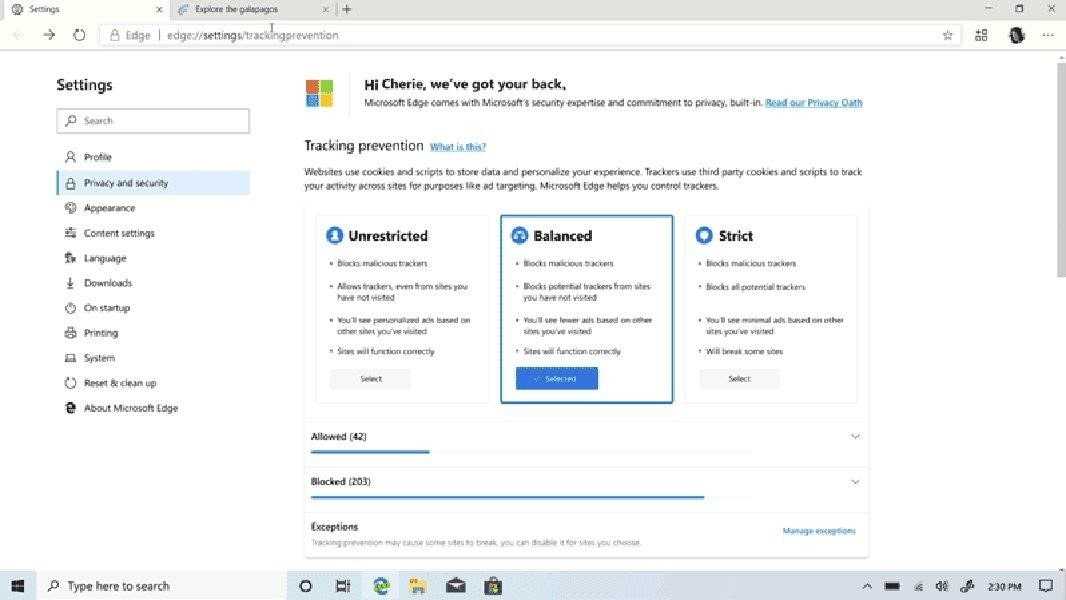 Image Source: Paul Thurrott
Image Source: Paul Thurrott
You can choose from three separate options, which include: Basic, Balanced (Recommended) and Strict. Choosing the latter will block a majority of website trackers but there’s also a possibility that some parts of websites might not work. So, in our recommendation, pick the Balanced option if you don’t want your browsing experience to be hindered. You can find the “Tracking Prevention” feature in the “Privacy and Security” section of Edge Settings.
4. Choose What to Clear
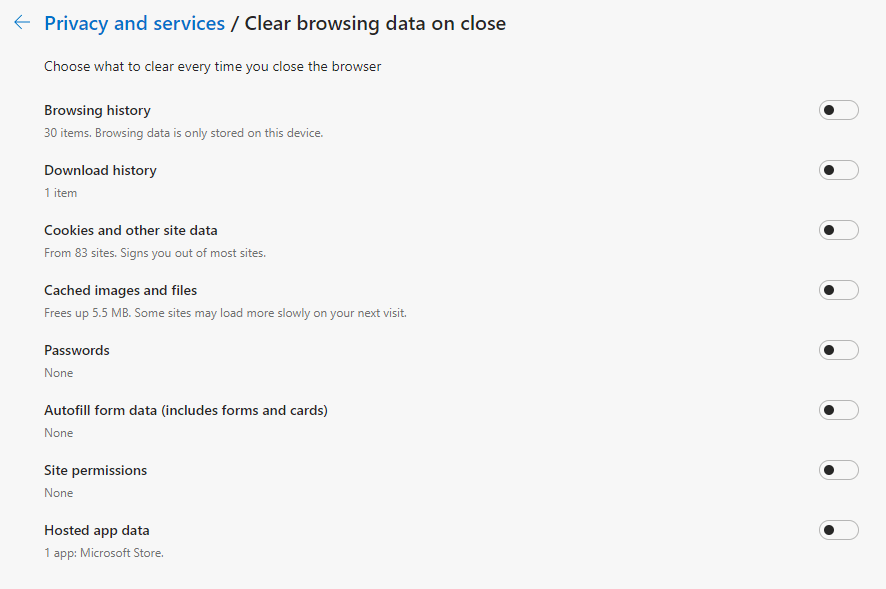 Image Source: Life Hacker
Image Source: Life Hacker
As the Edge browser is now Chromium-based, you’ll find a handful of new features enabled with this new update. Microsoft Edge Chromium browser now offers a feature that allows you to choose what all data you want to get erased each time you want to close the browser window.
Tap on “Choose what to clear every time you close the browser” option in the “Privacy and Services” section. Here you will see a bunch of options on the list, including browser history, download history, Cookies and other data, Passwords and more. Toggle ON all those options whose data you do not wish to keep each time you shut down the Edge browser.
5. Customize System Settings
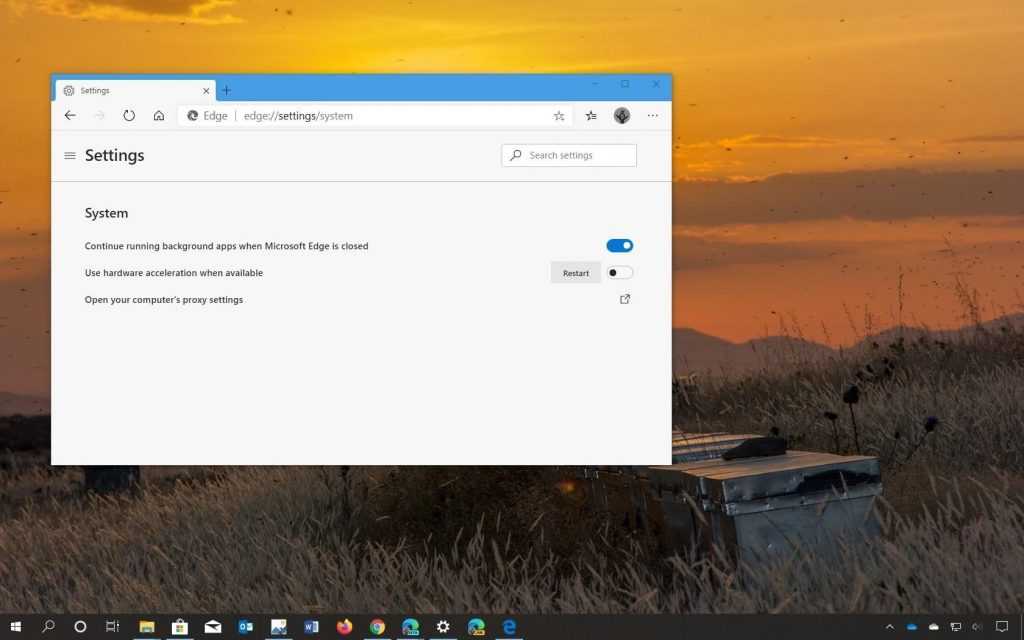 Image Source: Pure infotech
Image Source: Pure infotech
In the Edge browser settings, select “System” from the left-hand side menu bar. Here you can choose whether you want to continue running background apps when Edge is closed or not. You will also find a “Use Hardware Acceleration when available” option in system settings. You can disable this option if you’re experiencing any troubles with the browser speed/performance or extensions.
So fellas here were a few useful Microsoft Edge Chromium tips and tricks to get the most of your browsing experience. Watch this space for more such updates. And yes, don’t forget to tell us your feedback on the latest version of the Edge browser. Feel free to hit the comment box below.
Comparing Edge Chromium vs. Edge
Microsoft Edge Chromium adopts many common interface characteristics in Google Chrome, including the layout of tabs, task manager, navigation bar, three-dot (Settings and more) menu and more. However, Edge includes its own suite of services rather than those included with Chrome.
Edge Chromium has several interface characteristics similar to Google Chrome.
Edge Chromium also moves away from Edge Legacy to adopt similar Settings found in Chrome. Clicking the three-dot icon in the upper right provides a drop-down menu allowing users to control most aspects of Edge’s configuration. Clicking the Settings entry in that drop-down menu and then selecting the Settings icon opens a complete list of setting selections, including Privacy, Downloads, Appearance, Tabs and more.
One significant advantage of Edge Chromium vs. Edge is that Edge Chromium simplifies privacy settings. For example, selecting the Privacy, search, and services entry allows users to easily choose from Basic, Balanced and Strict privacy settings that block web tracking efforts.
Edge Chromium simplifies privacy settings to block web tracking efforts.
Another notable departure for Edge Chromium is the addition of an advanced browser bookmarking capability called Collections. The Collections feature allows users to gather web content, including images and links, into a flexible and versatile list. Users can choose Start new collection to open a new collection and then add current pages, drag links and move images into the open collection to save the content, which the user can annotate with short text entries.
One major benefit of Edge Chromium vs. Edge is support for many Chrome Extensions. While the idea of extensions is nothing new, the Microsoft Edge Add-Ons page offered few official extensions compared to Chrome. By moving to Chromium, Edge can now utilize a far larger assortment of extensions. To enable and manage extensions, click the three-dot icon, select Extensions and then select Get extensions for Microsoft Edge. This opens the available Edge Add-ons page and allows users to browse, search and install desired extensions. Remember that some extensions intended for Chrome may not work properly in Edge, so it’s important to test and validate any extensions — especially before recommending them for use in enterprise endpoints.
Бесперебойный просмотр между разными устройствами.
Chrome уже очень давно является лидером браузеров на многих платформах, и все еще может быть сложно переключаться между двумя устройствами во время просмотра с его помощью. Однако Microsoft Edge позволяет переключаться с телефона на компьютер всего за несколько щелчков мышью. Просто нажмите кнопку «Поделиться» внизу. Браузер телефона -> Продолжить на ПК. И вы можете продолжить просмотр на большом экране со своего ПК.
На компьютере этот вариант немного отличается. Вам нужно нажать кнопку Меню (…) в правом верхнем углу -> Поделиться -> Ваш телефон И вы можете начать просмотр Ваш телефон. Легкий.
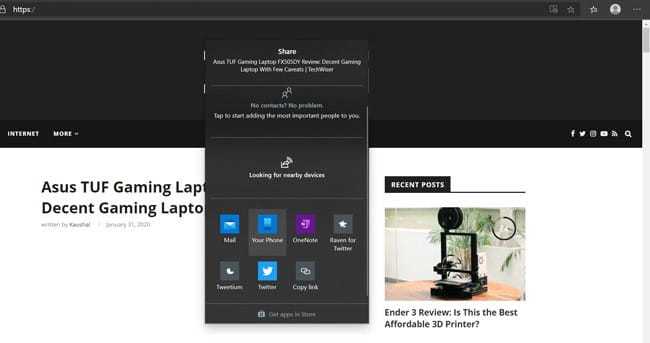
С помощью этой опции вы можете отправлять только одну вкладку за раз, я бы хотел, чтобы была возможность отправлять все вкладки, но я никогда не жалуюсь .
Расширения
При своем знакомстве с первой версией браузера Edge, я обратил внимание на аспекты связанные с расширениями. Разработчики предоставили инструментарий для их создания и место для размещения, но при этом спустя три года существования браузера, в магазине насчитывалось всего 100 работ
Мало ли это? Катастрофически! И основная проблема кроется даже не в количестве, а в его прямой зависимости от заинтересованности разработчиков и комьюнити, которая, как показала история, была очень низкой.
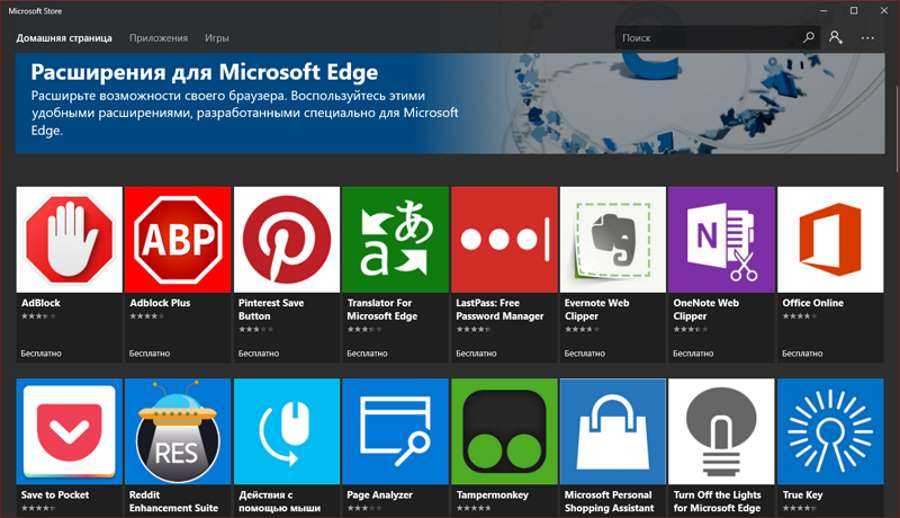 Старая страница расширений в Microsoft Store
Старая страница расширений в Microsoft Store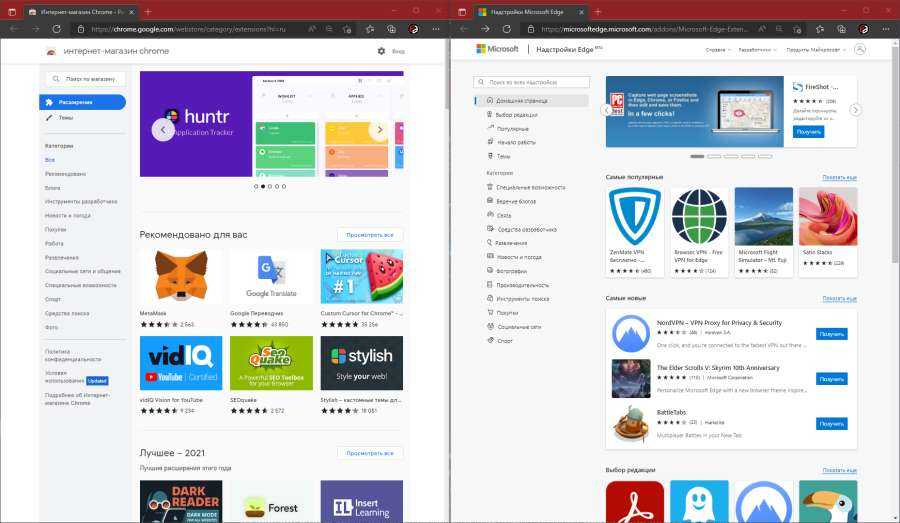 Магазин Google и магазин Microsoft
Магазин Google и магазин Microsoft
Так что да, теперь с расширениями у данного браузера все замечательно, но это заслуга Google, а не Microsoft, что в общем не так уж и удивительно, если обратить внимание на странную политику компании, которой она придерживается последние несколько лет
Флаги, которые лучше всего взаимодействуют с Windows.
Поскольку Edge является продуктом Microsoft, очевидно, что он лучше интегрируется с Windows. Хотя встроенных в Windows специальных функций нет, у нас есть маленькие флажки Доступно только в Edge. СМИ Это всего лишь эксперименты с некоторыми настройками, и эти функции могут появиться в браузере в последующих обновлениях или быть удалены. Вы можете использовать эту ссылку, чтобы открыть Краевые флаги.

Играть Готов DRM: Edge — единственный браузер Chromium, который использует как Widevine DRM от Google, так и Play Ready DRM от Microsoft. Play Ready DRM позволяет получить доступ к параметрам потоковой передачи 4K на таких платформах, как Netflix.
Расширение Microsoft Voices: Этот параметр добавляет больше звуков к функции чтения вслух. Особенно полезно, если вам не нравится звуковой тон по умолчанию.
Темный режим: Автоматически переключается в темный режим в соответствии с настройками системы.
⇡#Оценка производительности
Будучи построенным на кодовой базе Chromium, новый Microsoft Edge использует тот же движок рендеринга Blink, что и Chrome, и прочая родственная братия. Это означает, что по скоростным характеристикам новичок должен быть сопоставимым с построенными на этой технологической платформе браузерами.
Для проверки этого предположения мы воспользовались загрузочным флеш-накопителем Windows To Go с 64-битной сборкой Windows 10 и оценили производительность программного решения на ноутбуке Acer Aspire 5742G (процессор Intel Core i3–370M с тактовой частотой до 2,4 ГГц, 8 Гбайт оперативной памяти, видеокарта NVIDIA GeForce GT 540M). Для оценки производительности использовались бенчмарки Octane 2.0, MotionMark 1.1, JetStream 2, Basemark и Speedometer 2.0, измеряющие скорость обработки графики, веб-контента и рендеринга страниц, быстродействие интерпретатора JavaScript и время выполнения типичных для большей части интернет-пользователей задач. Для проведения сравнительных тестов, помимо нового Microsoft Edge, были использованы классический Edge, Internet Explorer 11, Firefox и построенные на базе Chromium обозреватели Chrome, Opera и «Яндекс.Браузер» последних на момент подготовки материала версий. Для чистоты эксперимента все программы тестировались по отдельности, остальные запущенные в системе приложения при выполнении бенчмарков выгружались из памяти компьютера. О результатах проведённого нами тестирования можно судить по приведённым ниже графикам.
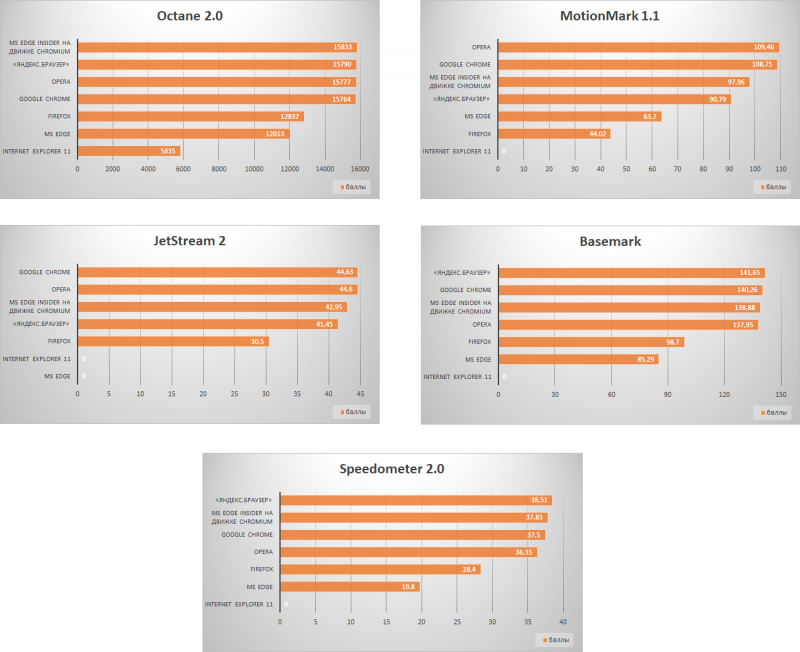
Результаты сравнительного тестирования производительности браузеров (кликните мышью для просмотра полноразмерных изображений)
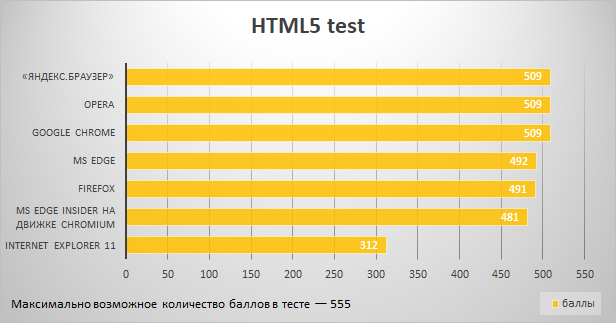
Результаты теста HTML5test.com
Как и следовало ожидать, все построенные на основе Chromium продукты — Chrome, Opera, «Яндекс.Браузер», новый Edge — в сравнительных тестах показали практически идентичные результаты и засветились в четвёрке безоговорочных лидеров. Хуже всего в тестовых дисциплинах выступили классический Edge и проваливший практически все тесты древний Internet Explorer 11. Более-менее достойные, но далеко не выдающиеся результаты продемонстрировал Firefox, оснащённый браузерным движком нового поколения Quantum. Единственный прокол у нового Edge вышел при проверке на предмет поддержки современных веб-стандартов: в тесте HTML5test.com этот обозреватель набрал только 481 балл из 555 возможных (для сравнения: Google Chrome, «Яндекс.Браузер» и Opera проходят данный тест с результатом 509 очков). Но сильно расстраиваться по этому поводу не стоит, так как продукт находится в самом начале пути своего развития, и есть все основания полагать, что в к моменту релиза программисты Microsoft доведут Edge до ума и реализуют в браузере полноценную поддержку HTML5.
Избранное и закладки
Закладки в Microsoft Edge называются «Избранное». Добавьте в этот список свои любимые сайты для быстрого доступа.
Вот как добавить избранное в Edge:
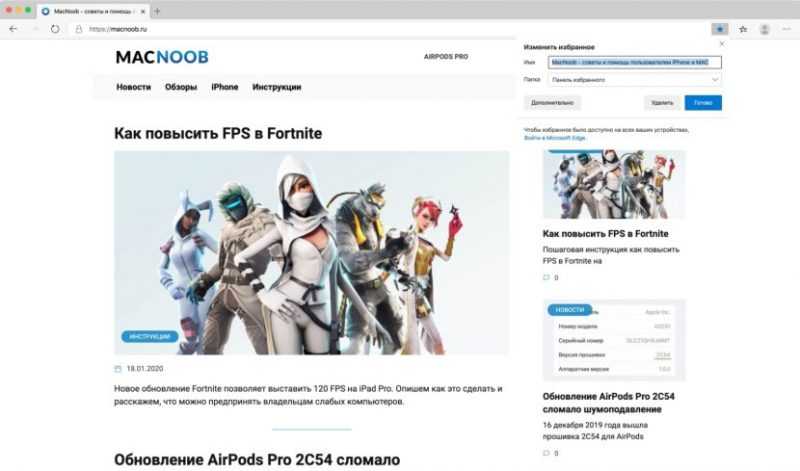
- Откройте страницу, которую хотите открыть.
- Щелкните значок звездочки в правой части адресной строки.
- Задайте имя и папку «Избранное», в которой должна храниться закладка, или оставьте ее, как предлагает браузер.
Звездочка с двумя горизонтальными полосами справа открывает панель закладок, называемую «панелью избранного». Здесь сохраняются, создаются, переименовываются и удаляются папки и визуальные закладки.
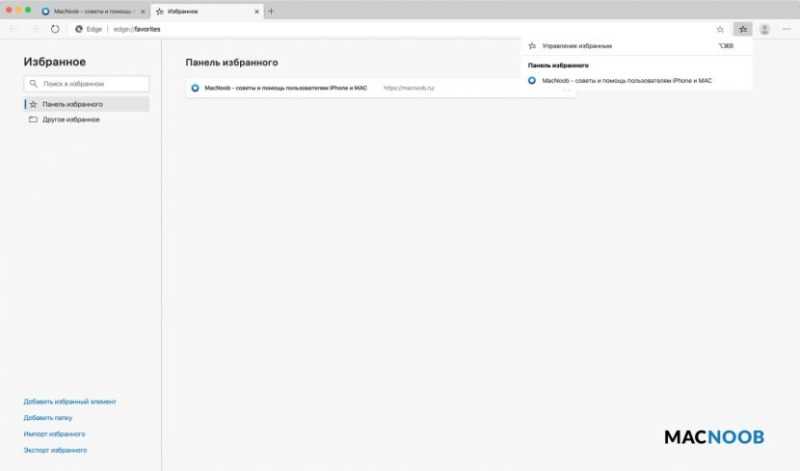
Есть возможность синхронизации. Идея состоит в том, чтобы синхронизировать историю просмотров, избранное, пароли и другие данные браузера на всех устройствах с одной и той же учетной записью. Для этого браузер предлагает вам войти в свою учетную запись Microsoft.
Во время бета-тестирования Microsoft приложила все усилия, чтобы упростить процесс настройки Edge для каждого пользователя. В частности, легко импортировать данные из других браузеров.
Из Safari вы можете импортировать избранное, закладки и историю просмотров. Пользователи Chrome также могут импортировать платежную информацию, пароли, адреса, настройки и т. д.
Чтобы импортировать закладки в Edge из другого браузера, откройте «Импортировать данные браузера» в верхнем меню. Вы можете импортировать из Google Chrome, Safari или из файла HTML.
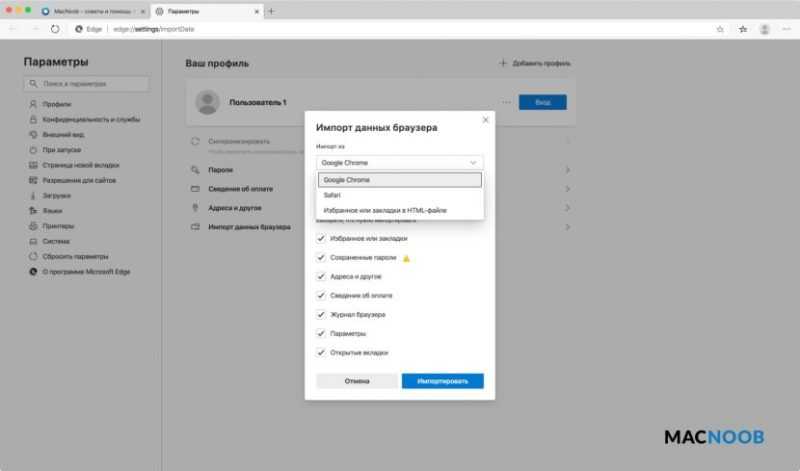
Вы можете выбрать не только данные для импорта, но и профиль пользователя, в который будет выполняться импорт.
Google Chrome extensions
As a result of switching to an open-source platform, it also means that Microsoft Edge is now compatible with many features available for Google Chrome users, including extensions.
Source: Windows Central (Image credit: Source: Windows Central)
If you’re unfamiliar, extensions (or addons) are little applications that you can install on a web browser to extend its functionality, improve security, or change its behavior. Usually, an extension does only one thing.
Source: Windows Central (Image credit: Source: Windows Central)
Although the new Microsoft Edge has its own store to download extensions, you can also install extensions designed for Chrome available through the Chrome Web Store. The only thing you need to do is to enable the option to install extensions from other stores from the «Extensions» settings.
Chromium, Edge, wait, what?
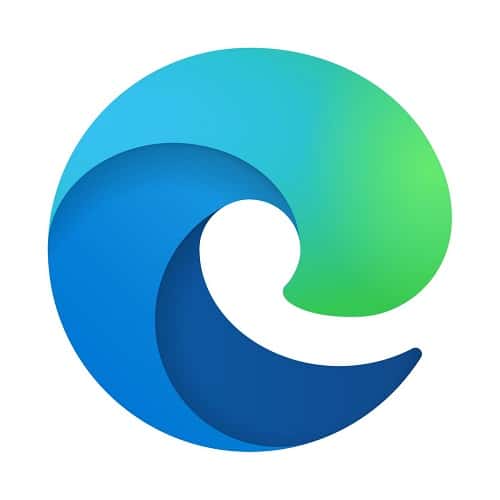
If you are asking what timeline is this, then you’re not alone! Many were surprised by Microsoft’s decision to ditch its own technology and rebuild its shiny new browser using technology pioneered by Google , its fiercest competitor.
And they had every right to be, considering just how much time and effort the Windows maker had poured into developing and promoting Microsoft Edge.
Edge was powered by EdgeHTML, now a discontinued browser engine technology written in C++ for Windows 10. This was a fork of the Trident engine that has been doing the heavy lifting for Internet Explorer for close to 21 years.
Microsoft threw out this two-decade-old legacy of developing its own engine when it announced that it plans to rebuild Edge as a Chromium browser, which is now officially released.
In doing so, it became one of the many vendors that use the codebase to build their own browsers using Chromium technology. These include mobile and desktop applications like Amazon Silk, Brave, Opera, Vivaldi, and many smaller implementations.
Before we get any further, let’s spend a minute on finding out what a browser engine exactly is.
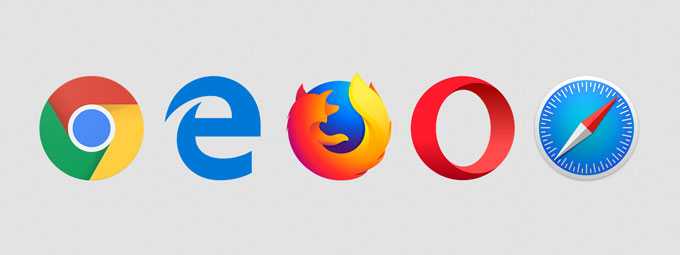
















![Microsoft edge vs chrome in 2024 [which browser is better?]](http://jsk-oren.ru/wp-content/uploads/d/6/f/d6fa8b9ed566d4ee8550c05909e6f0f1.png)












